MultiVersus se nenehno sesuje, namizje zamrzne ali pa se igra ne naloži zaradi zastarelih gonilnikov in oken. Uporabnik ima lahko neustrezne sistemske zahteve za igro, veliko datotek teče v ozadju ali pa se nekatere bistvene datoteke igre zrušijo ali izgubijo. Zaradi vseh teh težav igra ne more pravilno delovati v vašem sistemu.

Kako popraviti MultiVersus, ki se nenehno zruši
Tukaj je nekaj razlogov, zakaj se MultiVersus kar naprej sesuje v vašem sistemu;
- Zastarel gonilnik GPE: Zastareli gonilniki upočasnijo delovanje igre in vplivajo na splošno stabilnost sistema. Nekatere težave z delovanjem računalnika, vključno z zmrzovanjem sistema, poškodovanimi napravami, zaostajanjem v video igrah in celo zrušitvami sistema, povzročajo zastareli in zastareli grafični gonilniki.
- Ozadje Prekinitev programa : Ko odprete igro, se za igro izvaja veliko programov. Upočasnjuje vaš sistem, MultiVersus pa se ne zažene učinkovito in se nenehno zruši.
- Nepravilna namestitev: Možno je, da MultiVersus v vašem sistemu ni pravilno nameščen. Morda je premalo prostora ali pa so datoteke zgrešene zaradi slabe internetne povezave. Vaš sistem ima morda nekaj napak, ki omejujejo datoteke igre na namestitev. Tako igra preneha delovati.
- Zastarela igra: Če je igra zastarela, se lahko zruši. Ko je aplikacija zastarela, obstaja večja možnost, da jo napadejo hrošči in povzročijo težave.
Ko ugotovite vse možne razloge za to težavo, je tukaj nekaj možnih metod, ki jih lahko uporabite za rešitev te težave;
1. Preverite sistemske zahteve
Pred vsem drugim morate skrbno analizirati sistemske zahteve igre, saj se lahko, če se specifikacije vašega računalnika ne ujemajo z njimi, pogosto zruši ob zagonu. Vendar pa boste morali spremeniti nastavitev, če je vaš računalnik dovolj star ali ima nizkocenovne specifikacije. Zato preverite zahteve igre in sistema, preden poskusite kateri koli postopek za odpravljanje težav.
2. Okno za posodobitev
Če uporabljate starejšo različico operacijskega sistema Windows, ta v vašem sistemu ne bo dovoljevala dobrega delovanja številnih funkcij, kot je zagon igre ali katero koli opravilo. Zato je namestitev najnovejših posodobitev sistema Windows v računalnik nujna. Sledite spodnjim korakom;
- Pritisnite Tipka Windows + I s tipkovnice, da odprete Windows Settings.
- Pritisnite Windows posodobitve v levem podoknu in preverite, ali je na voljo kakšna posodobitev. Namestite posodobitev .
- Počakajte, dokler se postopek posodabljanja ne zaključi. Nato znova zaženite računalnik, znova zaženite igro in preverite, ali je težava odpravljena ali ne.
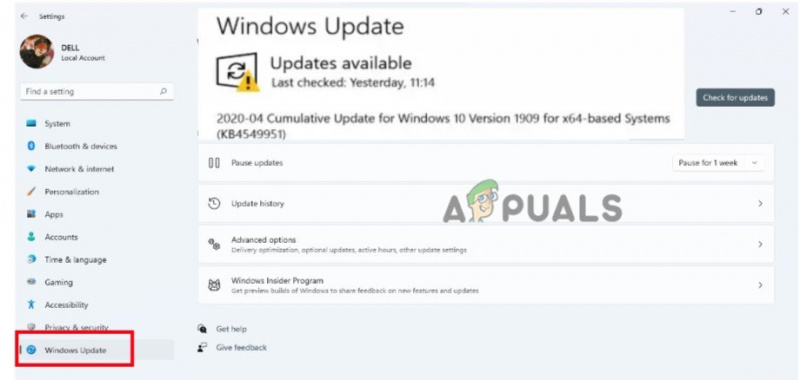
Preverite posodobitve sistema Windows
3. Posodobite grafične gonilnike
Poskusite preveriti, ali so na vašem računalniku z operacijskim sistemom Windows na voljo posodobitve gonilnikov za grafično kartico, in namestiti najnovejšo različico gonilnikov GPE. Neaktualen oz odstranjen gonilnik lahko moti pravilno delovanje grafično intenzivnih programov in prepreči zagon igre. Torej sledite spodnjim korakom za posodobitev grafičnih gonilnikov;
- Desni klik na S tart meni in izberite Upravitelj naprav.
- Zdaj pa pojdite in razširite Adapter zaslona možnost. Potem desni klik na voljo Grafični gonilniki.
- Izberite možnost 'Posodobi gonilnike.' Nato kliknite na »Samodejno poišči posodobitve.«
- Kliknite na »Iskanje posodobljenih gonilnikov na Windows Update« in preverite, ali je na voljo kakšna posodobitev. Namestite ga v svoj sistem.
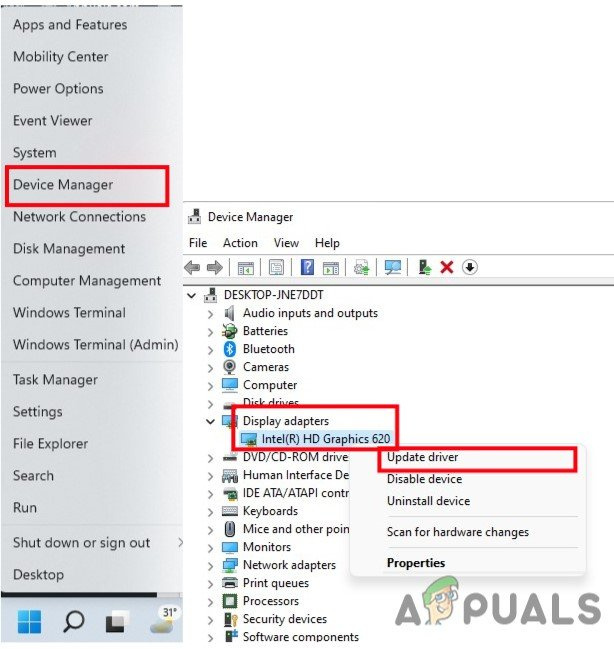
Posodobite gonilnike GPE
- Znova zaženite računalnik, znova zaženite igro in preverite, ali se težava pojavlja ali ne.
4. Zaprite vse tekoče procese
Vaš sistem se lahko upočasni ali ga preobremeni več nepotrebnih procesov v ozadju. Ti procesi v bistvu porabijo sistemske vire, kot so CPE, pomnilnik ali internetni promet, kar lahko negativno vpliva na gladkost zagona igre. Poskusite zapreti takšna opravila z uporabo spodnjih navodil, če jih ne potrebujete.
- Pritisnite Ctrl +Shift + ESC odpreti Upravitelj opravil.
- Pojdi na Postopek v ozadju in izberite programe enega za drugim. Kliknite na Končaj nalogo.
- Ko se zaprejo vsi programi, znova zaženite računalnik, potem ko zaprete okno upravitelja opravil.
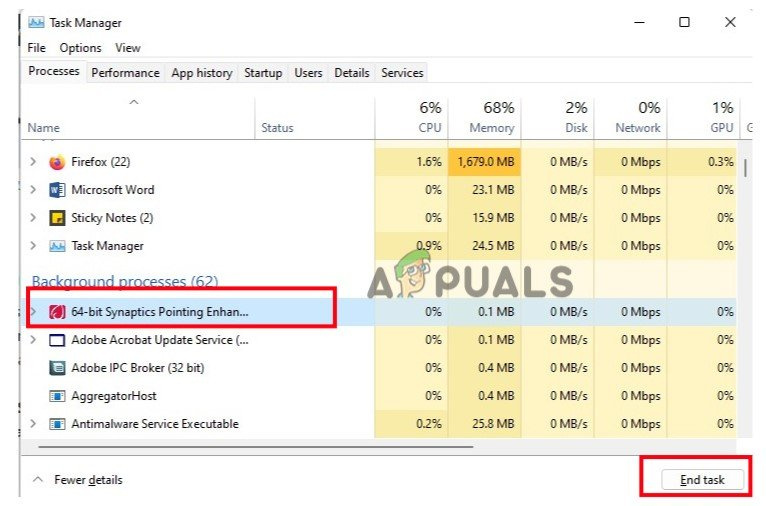
Zaprite programe v ozadju
5. Preverite celovitost datotek igre
Ko datoteke igre manjkajo ali se zrušijo, igra preneha delovati in se končno ne zažene v računalniku. Zato preverite celovitost datotek iger, da obnovite in popravite datoteke iger. Torej sledite spodnjim korakom;
- Kosilo Odjemalec Steams , nato pojdite na Knjižnica in z desno miškino tipko kliknite MultiVersus.
- Izberite lastnosti možnost. Zdaj pritisnite Lokalne datoteke in kliknite na Preverite celovitost datotek igre.
- Trajalo bo nekaj minut. Nato kliknite gumb za predvajanje in preverite, ali se težava pojavi ali ne.
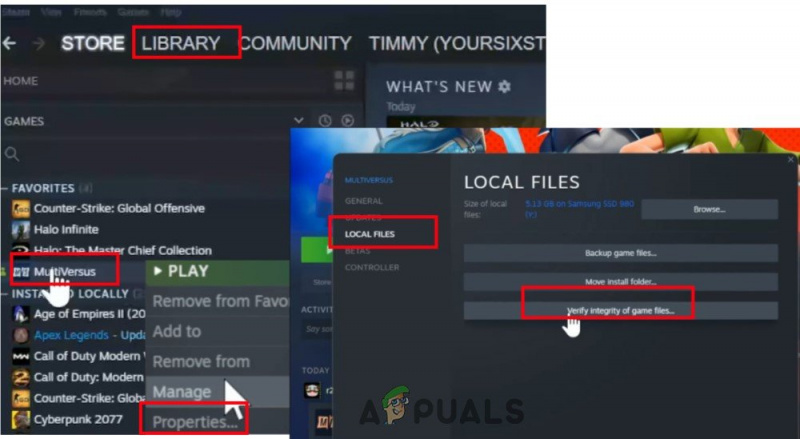
MultiVersus_Preverjanje integritete igre
6. Naredite čisti zagon
Več aplikacij naj bi nenehno delovalo v ozadju, takoj ko se zažene operacijski sistem Windows. Te storitve lahko uporabljajo sistemske vire in internetne podatke brez vašega obvestila. S spodnjimi metodami lahko izvedete čisti zagon in onemogočite vse nepotrebne zagonske programe.
- Pritisnite Tipka Windows + R za zagon Zaženi pogovorno okno.
- Zdaj vnesite Msconfig za zagon sistemske konfiguracije. Pritisnite v redu možnost.
- Pojdi na storitev zavihek v menijski vrstici in omogočiti možnost »Skrij vse Microsoftove storitve.« Nato kliknite pritisnite 'Onemogoči vse' možnost.
- Torej, pojdite na Začeti zavihek in pritisnite » Odprite upravitelja opravil .” Možnost.
- Izberite program enega za drugim in kliknite Onemogoči . Ko so vsi programi zaprti, znova zaženite sistem in zaženite igro. Preverite, ali se napaka pojavi ali ne.
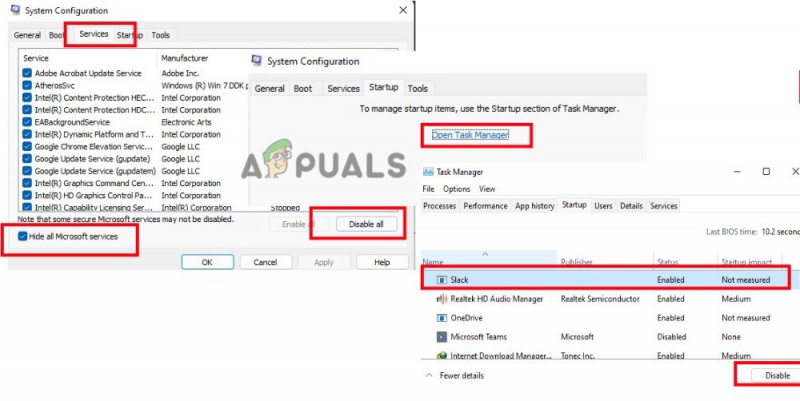
Izvedite čisti zagon
7. Posodobite MultiVersus
Tudi zastarela različica popravka za igro lahko povzroči zrušitev igralne naprave, zaostajanje, jecljanje in druge težave. Zato pogosto preverjajte, ali so na voljo posodobitve iger, in jih namestite, ko so na voljo. Sledite nekaj korakom za namestitev posodobitve sistema Windows;
- Zaženite odjemalec Steam, potem izberi Knjižnica .
- Izberite MultiVersus S seznama nameščenih iger. Odjemalec bo zdaj samodejno iskal vse razpoložljive posodobitve.
- Kliknite na Nadgradnja možnost, če je na voljo kakšna posodobitev. Počakajte, da se posodobitev igre konča, kar naj bi trajalo nekaj minut.
- Ko končate, pazite, da izklopite odjemalca Steam. Nato znova zaženite računalnik, da izvedete spremembe, preden začnete igro MultiVersus.
8. Onemogočite protivirusno programsko opremo
Protivirusna programska oprema je problematična in preprečuje zagon iger. Nekaj datotek igre šteje za napako in jim prepreči ponovno nalaganje. Zato se MultiVersus kar naprej zruši. Edina rešitev za to težavo je, da popolnoma izklopite obstoječi protivirusni program. Sledite nekaj korakom, da dokončate postopek;
- Pritisnite Tipka Windows + I s tipkovnice in odprite Nastavitve sistema Windows .
- Potem pojdite na Zasebnost in varnost in izberite Varnost sistema Windows.
- Takojšen dostop zaščita pred grožnjami in virusi. Izberite Upravljanje nastavitev iz območja na novo odprtega okna za možnosti zaščite pred virusi in grožnjami.
- zdaj onemogočite zaščito v realnem času. Znova zaženite sistem, znova zaženite igro in preverite, ali se težava pojavlja ali ne.
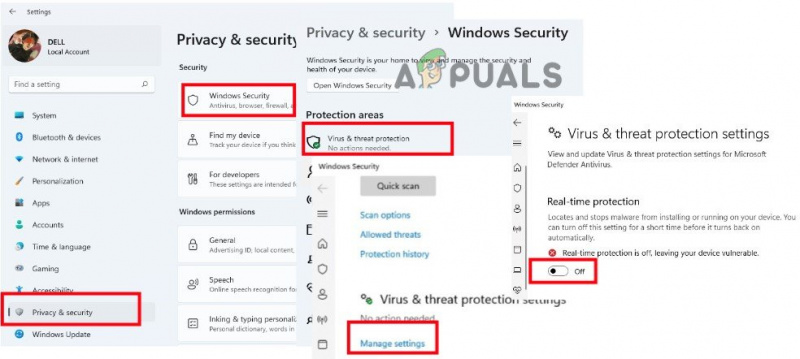
Onemogoči protivirusno programsko opremo
9. Ponovno namestite igro
Ponovna namestitev igre je vaša zadnja preostala možnost, razen stika z razvijalci, če nobena od zgoraj omenjenih metod ni uspešno rešila težave z zrušitvijo MultiVersus. Pogosto preverjanje datotek igre ne odpravi nekaterih težav, ki jih je mogoče odpraviti s ponovno namestitvijo igre.
- Kosilo Aplikacija Steam in pojdite na Knjižnica . zdaj desni klik na MultiVersus.
- Pritisnite Možnost upravljanja in nato kliknite na Odstrani .
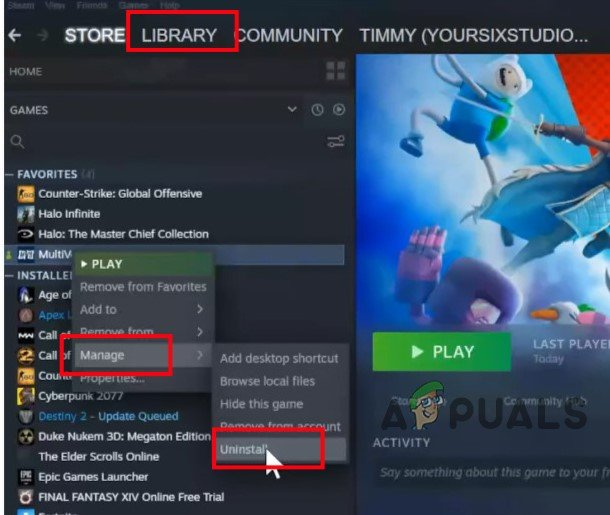
Odstranite igro MultiVersus
- Nato se vrnite na Steam Domači zaslon in kliknite na Trgovine .
- Poiščite MultiVersus in ga znova prenesite. Zdaj ga zaženite. Upajmo, da bo težava odpravljena po uporabi možnih popravkov.























